Win10屏幕亮度在哪里调节 win10调节屏幕亮度的设置方法
时间:2021-04-12作者:mei
电脑安装上win10 64位系统后发现屏幕亮度太亮了,看久了让人感到非常刺眼,屏幕亮度的调节很重要的,特别是办公一族长时间面对电脑,调节一个合适的屏幕亮度很重要。但是win10调节屏幕亮度的调节方法是不一样的,那么Win10屏幕亮度在哪里调节?方法很简单,接下去和大家说说调节win10屏幕亮度的设置方法。
具体方法如下:
1、点击Win10系统左下角的开始菜单,在点击弹出菜单上的电脑设置。
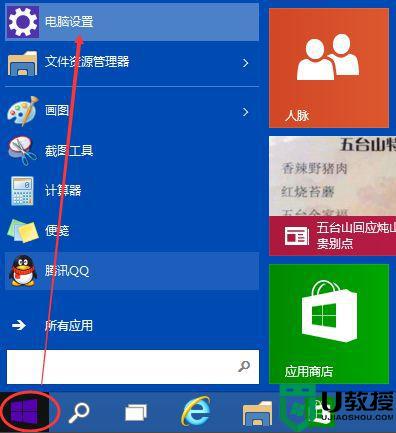
2、在电脑设置对话框的左上角可以看到“...”图标。
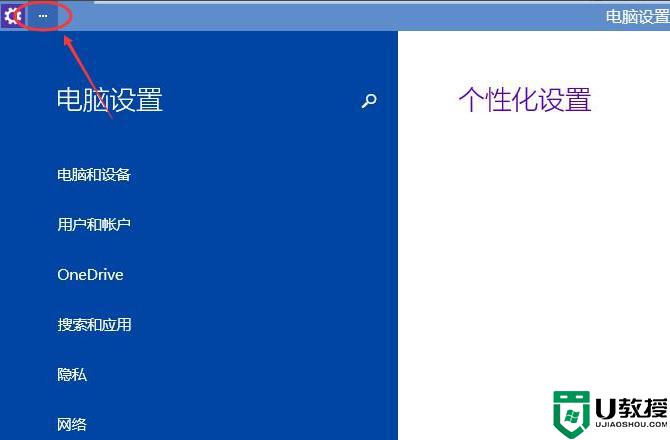
3、点击后弹出下拉菜单,再点击下拉菜单上的设置。
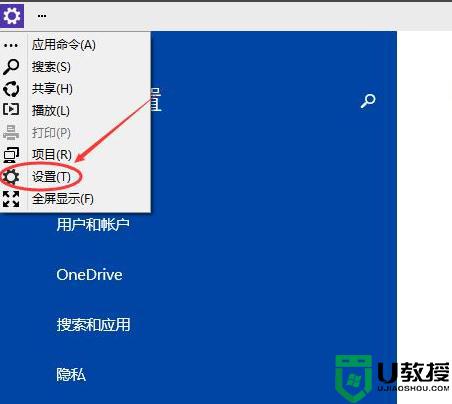
4、点击后,在右下角可以看到亮度,点击亮度就可以设置了。
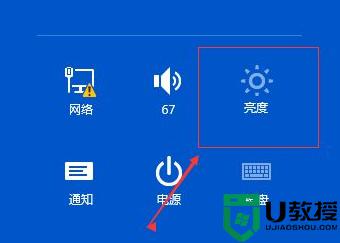
5、点击亮度后,调节活动块就可以调节Win10屏幕亮度了。

以上就是win10电脑调节屏幕亮度的操作步骤,调节一个合适的屏幕亮度可以保护眼睛,感兴趣的用户一起来操作吧。

